תצוגת מסך מלא ב- Mac OS X Lion הייתה אחת התצפיותדיברו רבות על תכונות חדשות; בין אם אתה אוהב את זה או שונא אותו, או שאתה פשוט לא שמח שכל האפליקציות לא תומכות במסך מלא, הוא נשאר, בכל זאת, תכונה עיקרית. בהתחלה, המעבר בין מסך מלא למסך רגיל נראה קצת מסובך, וכמה אפליקציות, כמו דפדפני אינטרנט עם גלישה בכרטיסיות, היו קצת מסובכות להוציא את הניתוק. משתמשים כבר התרגלו לרוב והכל בסדר בעולם הנדל"ן למסכים. מאפיין ראוי לציון נוסף ב- Lion הוא שניתן לשנות את גודל החלונות כעת מכל פינה. זו לא בדיוק תכונה פורצת דרך אך היא מוסיפה לנוחות המשתמש. עם כל התכונות הללו של גודל חלון זמין, אפשר לתהות מדוע כפתור המקסום ב- Mac עובד בצורה לא שגרתית. למען האמת, זה עובד בשלוש דרכים, וכאן להשתמש בכל אחת מהן.

הגדל את החלון כדי להציג את כל התוכן
בדרך כלל כשאתה לוחץ על כפתור הפלוס הירוק בבפינה השמאלית העליונה של חלון כלשהו, החלון ממקסם כך שכל תוכן החלון גלוי. נניח שצמצמת את הדפדפן שלך ולכן היית צריך לגלול אופקית כדי להציג דף אינטרנט. לחיצה על כפתור הפלוס הירוק תמקסום את החלון, כך שהכל גלוי ללא שימוש בסרגל הגלילה האופקי.
הגדל את האורך האנכי של החלון
כברירת מחדל, סימן הפלוס הירוק ממקסם את אחלון אופקית, אך במקרה שכבר בגודל המתאים לשלול את השימוש בסרגלי גלילה אופקיים אך אינו מכסה את האורך האנכי המלא של המסך, לחיצה על כפתור זה תמקסם אותו כך שהוא ימלא את אזור המסך מתוך שורת התפריטים. למעגן.
התאם למילוי מסך שלם מבלי להיכנס למצב מסך מלא
משתמשי Windows עשויים להבין התנהגות זוהטוב ביותר, מכיוון שזו ברירת המחדל למקסם את התנהגות החלון במערכת Windows. אם החזק את מקש Shift לחוץ ולחץ על כפתור הפלוס הירוק, חלון האפליקציה ימלא את כל האורך האופקי והאנכי של המסך. זה ייראה כאילו גררת את החלון משני הקצוות עד שהוא מילא את המסך מצד אחד לצד השני. סרגל התפריטים וה- Dock נשארים גלויים, כמו כל סרגלי כלים אחרים בהם האפליקציה עצמה תומכת. הטריק הזה עובד ברוב האפליקציות, אך לא בחלון Finder.


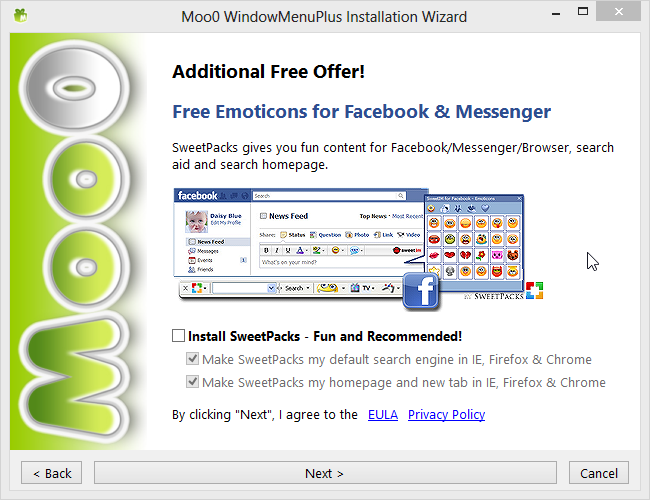

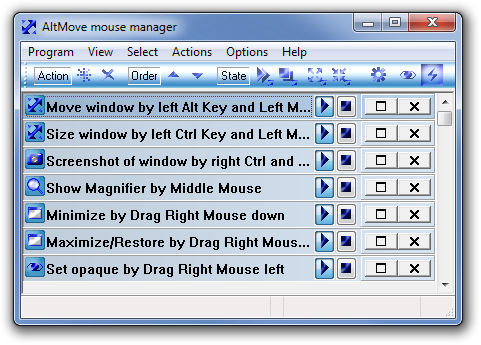








הערות